معظم مستخدمي macOS ليسوا على دراية بقائمة الخدمات أو كيفية تخصيصها وفقًا لرغباتهم. قائمة الخدمات هي في الأساس القائمة التي تظهر عند النقر بزر الماوس الأيمن فوق عنصر محدد على الشاشة. يمكن الوصول إليها أيضًا من القائمة العليا في نظام التشغيل macOS.
تضيف قائمة الخدمات الكثير من الخيارات الإضافية لأداء المهام مباشرة من داخل التطبيق الذي تستخدمه. على سبيل المثال ، يمكنك تمييز جملة في مقال واستخدام قائمة الخدمات لتغردها مباشرة من داخل القائمة. وبالمثل ، يمكنك اختيار اسم واختيار إرسال رسالة مباشرة إلى الشخص من قائمة الخدمات (إذا تمت إضافة جهة الاتصال على جهاز Mac).
نغطي في هذه المقالة كيفية استخدام قائمة "الخدمات" وكذلك كيفية إضافة خيارات إضافية إلى القائمة.
1. للوصول إلى قائمة "الخدمات" ، حدد اسم التطبيق من شريط القائمة العلوي.
2. حدد الخدمات في القائمة.
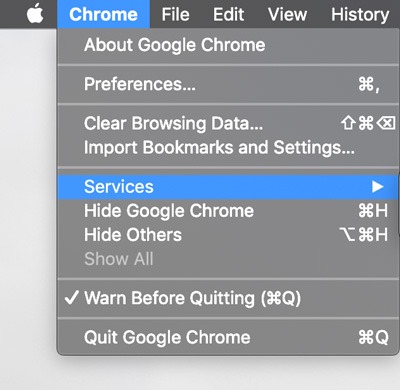
إذا كانت القائمة فارغة ، فلا تقلق. ببساطة انقر على "تفضيلات النظام" لإضافة خيارات إلى القائمة.
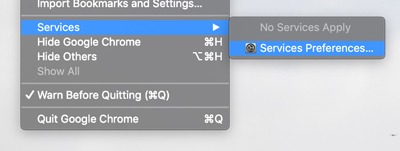
3. في نافذة "تفضيلات النظام" التي تفتح ، تأكد من تحديد الخدمات من القائمة اليمنى. في القائمة الثانية (على اليمين) ، سترى العديد من الخيارات التي يمكنك إضافتها إلى قائمة الخدمات. يتم تجميع هذه الخيارات وفقًا للمحتوى الذي تعمل به – على سبيل المثال الصور ، المراسلة ، البحث ، النص ، إلخ.
كما قد تفكر في البحث عن الخيارات ، فإن قائمة الخدمات هي قائمة بالمحتوى ، وهذا يعني أن القائمة التي تظهر تعتمد على كل من التطبيق الذي تستخدمه والمحتوى (العنصر) الذي حددته.
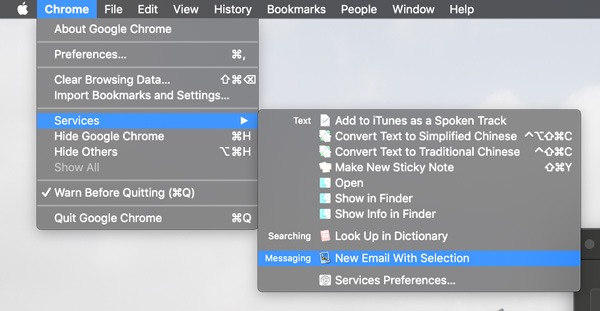
على سبيل المثال ، إذا حددت بعض النصوص ، فستكون الخيارات التي تحصل عليها في قائمة الخدمات مختلفة عن الخيارات التي تحصل عليها عند تحديد صورة. سيختلف الخيار نفسه قليلاً عند تحديد قائمة "الخدمات" في مجلد ، إلخ.
افتراضيًا ، تكون القائمة فارغة غالبًا لأنه لا توجد خيارات ذات صلة بالمهمة الحالية. لتمكين خيار ، ما عليك سوى تحديد المربع المجاور له. ستجد بعد ذلك الخيار في قائمة الخدمات والذي يمكنك استخدامه عند الحاجة.
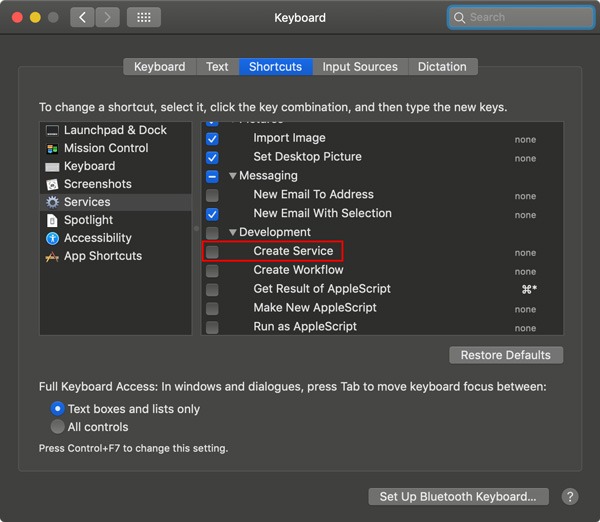
بالإضافة إلى تمكين خيار معين ، يمكنك أيضًا اختيار إضافة اختصار لوحة مفاتيح معين. من خلال القيام بذلك ، يمكنك بسهولة استخدام الخيار في أي مكان في نظام التشغيل macOS دون فتح قائمة الخدمات. للقيام بذلك ، انقر فوق "بلا" بجوار الخيار الذي تريد إضافة اختصار إليه واضغط على المفاتيح المطلوبة معًا.
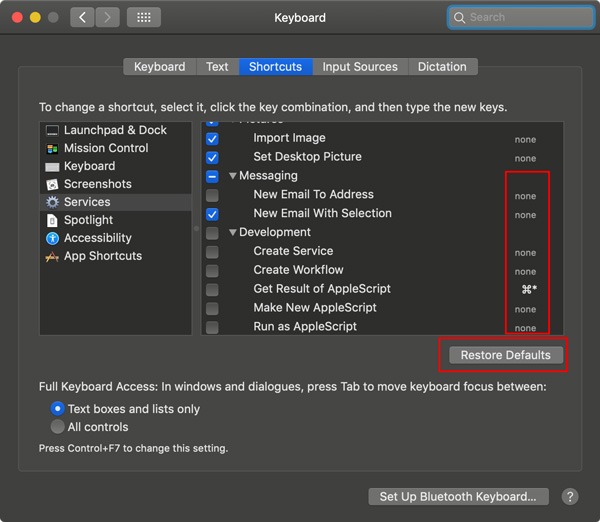
إذا كنت ترغب في أي وقت في إعادة تعيين جميع الخيارات واختصارات لوحة المفاتيح إلى إعداداتها الافتراضية ، فما عليك سوى النقر فوق الزر "استعادة الإعدادات الافتراضية".
كيفية إضافة خيارات إضافية للخدمات
بالإضافة إلى خيارات الخدمات المتاحة في نظام التشغيل MacOS افتراضيًا ، يمكنك أيضًا إضافة خيارات إضافية تجلب وظائف متزايدة. تضيف بعض تطبيقات الطرف الثالث خيارات متنوعة إلى القائمة عند تثبيتها.
على سبيل المثال ، من خلال تثبيت Evernote ، ستحصل على خيار لإضافة نص محدد إلى Evernote. لسوء الحظ ، لا توجد قائمة محددة يمكنك عرضها للتحقق مما إذا كان التطبيق يضيف خيارات إلى قائمة الخدمات أم لا ، ولكن إذا تم استخدامها من قبل المزيد من مطوري التطبيقات ، يمكن لقائمة الخدمات تحسين تجربة مستخدم نظام التشغيل MacOS إلى حد كبير.
يمكنك أيضًا اتخاذ إجراء سريع مخصص في Automator وإضافته إلى قائمة الخدمات للاستخدام. باستخدام Automator ، يمكنك إضافة الكثير من الخيارات وإنشاء سير عمل مخصص يساعدك على توفير الوقت في مهامك اليومية.
هل وجدت قائمة الخدمات مفيدة؟ هل لديك أي خيار قائمة محدد جعل حياتك أسهل بكثير وتريد منا أن نغطيها؟ واسمحوا لنا أن نعرف في قسم التعليقات أدناه.
هل هذه المقالة مفيدة؟ نعم لا
